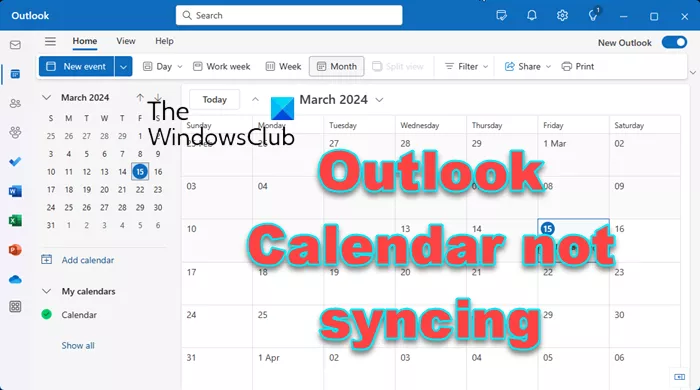اس ڈیوائس کا ڈرائیور غیر فعال ہے۔ یہ متعدد چیزوں کی وجہ سے ہوسکتا ہے، بشمول پرانے ڈرائیور، غلط ڈرائیور، یا ڈرائیور کے تنازعات۔ اگر آپ کو یہ خرابی نظر آ رہی ہے، تو اس کا مطلب ہے کہ زیر بحث ڈیوائس کا ڈرائیور فعال نہیں ہے۔ یہ متعدد چیزوں کی وجہ سے ہوسکتا ہے، بشمول پرانے ڈرائیور، غلط ڈرائیور، یا ڈرائیور کے تنازعات۔ اس مسئلے کو حل کرنے کے لیے آپ چند چیزیں آزما سکتے ہیں۔ سب سے پہلے، ڈرائیور کو اپ ڈیٹ کرنے کی کوشش کریں۔ اگر یہ کام نہیں کرتا ہے تو، ان انسٹال کرنے کی کوشش کریں اور پھر ڈرائیور کو دوبارہ انسٹال کریں۔ اگر آپ اب بھی خرابی دیکھ رہے ہیں، تو یہ ممکن ہے کہ کسی دوسرے آلے کے ساتھ تنازعہ ہو۔ کسی دوسرے آلات کو غیر فعال یا اَن انسٹال کرنے کی کوشش کریں جو تنازعہ کا باعث بن رہے ہوں۔ اگر آپ کو اب بھی پریشانی ہو رہی ہے تو پھر وقت آگیا ہے کہ کسی پیشہ ور سے رابطہ کریں۔ ایک IT ماہر مسئلہ کو حل کرنے اور آپ کے آلے کو دوبارہ چلانے اور چلانے میں آپ کی مدد کر سکے گا۔
اگر آپ نے وصول کیا۔ ونڈوز کوڈ 32 کی خرابی۔ جب آپ کا سسٹم چل رہا ہو تو درج ذیل لائن کے ساتھ بطور تفصیل - اس ڈیوائس کے لیے ڈرائیور (سروس) کو غیر فعال کر دیا گیا ہے، متبادل ڈرائیور یہ خصوصیت فراہم کر سکتا ہے۔ , پھر یہ پوسٹ آپ کو دلچسپی دے سکتی ہے۔ یہ خرابی خراب ڈرائیوروں، خدمات یا رجسٹری کیز کی وجہ سے ہے۔
ونڈوز. فولڈر ونڈوز 7

کوڈ 32 کی خرابی کی کچھ زیادہ معروف وجوہات یہ ہیں:
- ڈرائیور کرپٹ
- آلہ پرانا ہے۔
- ڈیوائس ڈیفالٹ کے لحاظ سے کنفیگر نہیں ہے۔
- ڈرائیور کو اپ ڈیٹ کرنے کی پچھلی کوشش غیر متوقع طور پر ناکام ہو گئی تھی یا اسے ختم کر دیا گیا تھا۔
- ڈیوائس ڈرائیور سے وابستہ ایک مطلوبہ سروس غیر فعال ہے۔
- دوسرا آلہ پہلے سے طے شدہ افعال فراہم کرتا ہے۔
اس ڈیوائس کا ڈرائیور (سروس) غیر فعال ہے (کوڈ 32)
اس کی صحیح وجہ تلاش کرنا ڈیوائس مینیجر کا ایرر کوڈ اگر ناقص ڈرائیوروں کی وجہ سے سافٹ ویئر کے تمام اجزاء کی وسیع خرابیوں کا سراغ لگانے کی ضرورت ہو سکتی ہے۔ اس خرابی کے پیغام کے لیے وسیع پیمانے پر تجویز کردہ حل یہ ہے کہ ڈیوائس کے لیے ڈرائیور کو دوبارہ انسٹال کیا جائے، مرمت کا پہلا درجہ جس کی آپ کو کوشش کرنی چاہیے۔ نیز، اپنے ڈیوائس ڈرائیوروں کو ہمیشہ اپ ٹو ڈیٹ رکھیں۔
دو چیزیں جو آپ ٹھیک کرنے کے لیے کر سکتے ہیں۔ اس ڈیوائس کا ڈرائیور (سروس) غیر فعال ہے (کوڈ 32) غلطی:
- ڈرائیور کو ان انسٹال اور دوبارہ انسٹال کریں۔
- رجسٹری ایڈیٹر کے ذریعے ڈرائیور کی ابتدائی اقدار کو تبدیل کریں۔
1] ڈرائیور کو ان انسٹال اور دوبارہ انسٹال کریں۔
- ڈیوائس مینیجر میں، ڈیوائس کو منتخب کریں اور ڈیوائس کو ان انسٹال یا ان انسٹال کرنے کا آپشن منتخب کریں۔

- 'ایکشن' پر کلک کریں اور پھر نیا ہارڈویئر تلاش کریں۔

- اگر نئے ہارڈ ویئر کے لیے اسکین کرنے سے کوئی فائدہ نہیں ہوا تو کنٹرول پینل پر جائیں۔
- 'ہارڈ ویئر شامل کریں/ہٹائیں' کو منتخب کریں اور ایک نیا آلہ شامل کریں۔
- ونڈوز کو خود بخود ڈیوائس کا پتہ لگانا چاہیے اور دوبارہ انسٹال کرنا شروع کر دینا چاہیے۔
- دوبارہ انسٹال کرنے کے لیے تمام ہدایات پر عمل کریں۔
اگر آپ کو ڈرائیور کے مقام کے بارے میں کہا جاتا ہے، لیکن آپ اسے یاد نہیں رکھ سکتے، تو وینڈر کی ویب سائٹ پر جائیں اور وہاں سے جدید ترین ڈرائیور ڈاؤن لوڈ کریں۔ یہ پوسٹ کس طرح کے بارے میں ہے۔ ان انسٹال کریں، غیر فعال کریں، رول بیک کریں، ڈیوائس ڈرائیورز کو اپ ڈیٹ کریں۔ ونڈوز 8 میں آپ کو مزید تفصیلات ملے گی۔
اگر مسئلہ برقرار رہتا ہے تو، رجسٹری کا مسئلہ ہوسکتا ہے جسے حل کرنے کی ضرورت ہے۔ آپ کو ڈرائیور کی ابتدائی اقدار کو تبدیل کرنے کی ضرورت پڑسکتی ہے۔ رجسٹری کی غلطی کو ٹھیک کرنا کمپیوٹر کے سابق فوجیوں کا کام ہے۔ اگر آپ رجسٹری کو غلط طریقے سے تبدیل کرتے ہیں تو سنگین مسائل پیدا ہوسکتے ہیں۔ لہذا، یقینی بنائیں کہ آپ نے رجسٹری کا بیک اپ لیا ہے اور پہلے سسٹم ریسٹور پوائنٹ بنائیں، اور پھر احتیاط سے ان اقدامات پر عمل کریں۔
ونڈوز 10 سرچ بار لاپتہ ہے
2] رجسٹری ایڈیٹر کے ذریعے ڈرائیور کی ابتدائی اقدار کو تبدیل کریں۔
رجسٹری ایڈیٹر کھولیں اور دستی طور پر درج ذیل رجسٹری راستے پر جائیں:
|_+_| 
ایک بار وہاں جانے کے بعد، ڈرائیوروں کو تلاش کریں جو مسئلہ پیدا کر رہے ہیں. اگر مل جائے تو بدل دیں۔ ابتدائی قدر 3 سے 1 تک . مثال کے طور پر، اگر USB ڈرائیو کام نہیں کر رہی ہے اور ہر بار ایرر کوڈ 32 دکھاتی ہے، کھولیں۔ USBSTOR اور سے ابتدائی قدر کو تبدیل کریں۔ 3 (0 × 00000003) سے 1 (0 × 00000001)۔

یہی تھا!
ونڈوز کی خرابیوں کو تیزی سے ڈھونڈنے اور خود بخود ٹھیک کرنے کے لیے پی سی کی مرمت کا ٹول ڈاؤن لوڈ کریں۔امید ہے کہ کچھ مدد کرتا ہے!